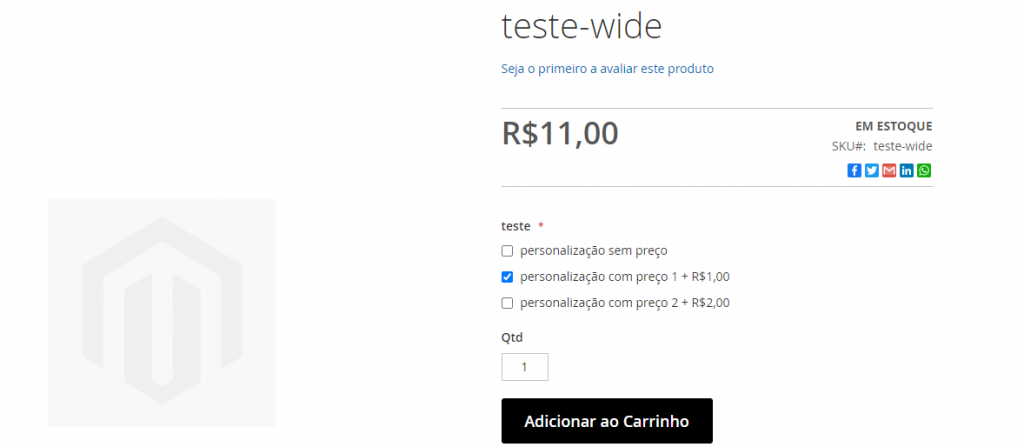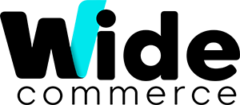Alguns segmentos de loja, demandam de alguns produtos onde o cliente pode selecionar algumas opções de personalizações onde estas alterações porem ou não alterar o valor final do produto
Etapa 1 – Configurando o produto que terá as personalizações
1 – Navegue pela loja utilizando o menu lateral
Navegue utilizando o menu lateral até Catálogo > Produto e então selecione o produto que deseja alterar.
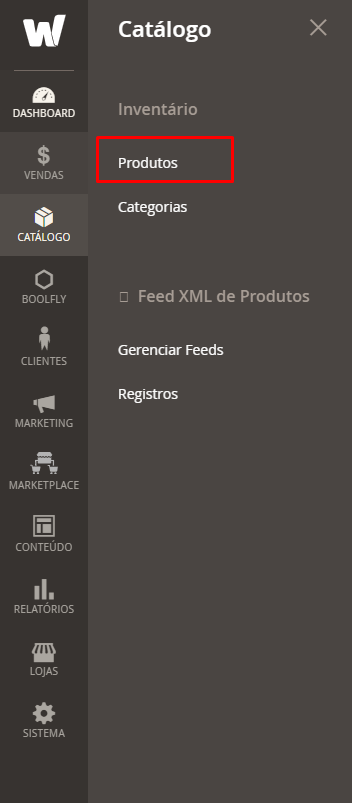
2 – Navegue pelas opções do produto
Nas opções do produto, navegue até Opções Personalizáveis, e selecione “Adicionar Opção” para realizar a criação de uma nova personalização.

3- Configure as personalizações do produto
- Opção de título: O titulo que será exibido para o cliente
- Tipo de Opção: Define o tipo do campo que o cliente poderá escolher, segue a lista com todos os tipos:
| Tipo do campo | Descrição |
| Text Field | Um campo de entrada de linha única para texto. |
| Text Area | Um campo de entrada de várias linhas para inserir parágrafos de texto, como uma descrição do produto. |
| Date | Os valores de data podem ser inseridos fazendo uma seleção em uma lista suspensa ou calendário pop-up. |
| Date and time | Os valores podem ser inseridos utilizando o calendário do campo Date juntamente do campo time para inserir um horário. |
| Multiple Select | Exibe uma lista suspensa de valores que aceita várias seleções. |
| Dropdown | Exibe uma lista suspensa de valores que aceita apenas uma única seleção. |
| File | Permite que o cliente envie uma imagem com o modelo da personalização |
| Radio Button | Exibe botões circulares onde o cliente pode selecionar apenas uma opção |
| Checkbox | Caixas quadradas onde o cliente pode selecionar diversas opções ao mesmo tempo |
4. Após selecionar o tipo e o nome, outras opções serão exibidas para configurações, segue exemplo da configuração do Checkbox
Titulo: o nome da personalização que será exibido para o cliente
Preço: A variação do valor extra que será cobrado quando o cliente selecionar a personalização. Mantenha em branco caso as personalizações não alterem o valor do produto
Tipo de Preço: Define o tipo da cobrança da personalização.
SKU: O SKU da personalização. Recomendamos manter este campo em branco
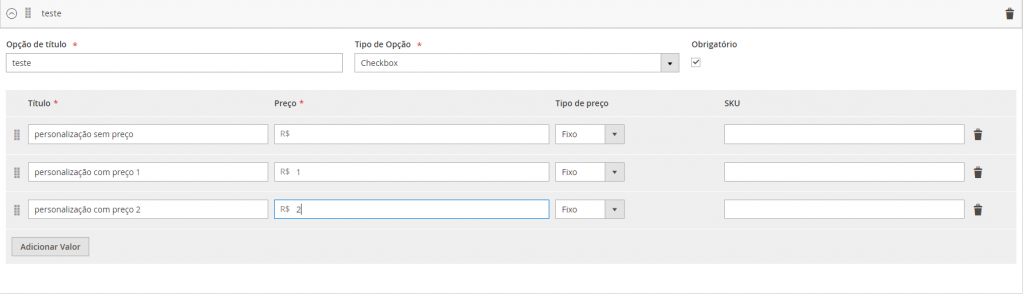
5. Salve o produto e valide na loja como as variações estão sendo exibidas.
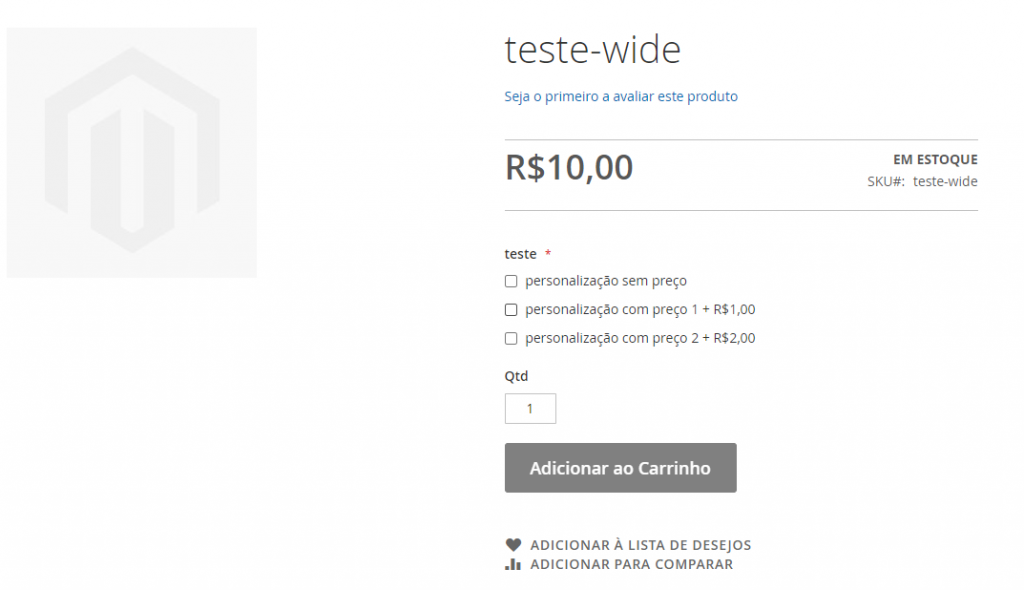
Caso o cliente selecione a variação com valor definido, o valor da personalização somará o valor do produto.